Comment prendre de belles photos avec iPhone dans différents modes
Portrait, HDR ou encore nuit. Ce sont des modes dédiés pour capturer les photos avec l’iPhone. A quoi sert chacun ? Et quand l’utiliser ? Vous trouverez toutes les réponses dans cet article.
AnyTrans
Transférer, sauvegarder et gérer les photos iOS de manière intelligente
- Gérer des photos sur iPhone/iPad/iPod Touch, et vous permet de convertir ses formats en PDF,JPG, etc.
- Prend en charge de la musique, des vidéos, des messages, des contacts et plus encore vers un ordinateur PC/Mac, et inversement
- Sauvegarder votre iPhone de manière flexible: sauvegarde complète, sauvegarde incrémentielle et sauvegarde sans fil
- Inclus YouTube, télécharger gratuitement la vidéo et la musique de plus de 1000 sites
Téléchargement Gratuit Disponible pour Win et Mac
Afin de s’intégrer à toutes les situations, Apple a équipé l’appareil photo, de son iPhone, de plusieurs modes. Il ne s’agit donc pas seulement d’appuyer sur l’écran pour capturer des photos. Chaque moment nécessite l’activation d’un module spécifique.
Le HDR est parfait quand le contraste est élevé. Le Rafale vous offre un large choix entre les photos. Sans oublier le mode nuit pour les amoureux des soirées en lumière tamisée. L’appareil photo de l’iPhone est un vrai réservoir d’options. C’est l’occasion de les voir en détails.
Pour bien organiser ces photos, veuillez vous référer à cet article : Comment organiser des photos sur iPhone/iPad >
Photo HDR
Le HDR ou High Dynamic Range est un mode connu dans le monde de la photographie. Son principe est simple. Il permet d’équilibrer les zones ombres et les hautes lumières d’une image afin qu’aucune ne soit favorisée ou ignorée. Apple a intégré le mode HDR à l’iPhone depuis des années. En l’activant, l’appareil photo de votre mobile capture 3 photos espacées de quelques millisecondes avant de combiner les parties correctes en une seule image. L’objectif est de créer une photo de très haute qualité. Le HDR est disponible sur tous les modèles à partir de l’iPhone 4 avec un HDR automatique depuis le 5S. Voici comment prendre une photo avec ce mode sur un iPhone.
- Accédez aux réglages de votre iPhone > Cliquez sur Appareil photo.
- Activez le HDR automatique.
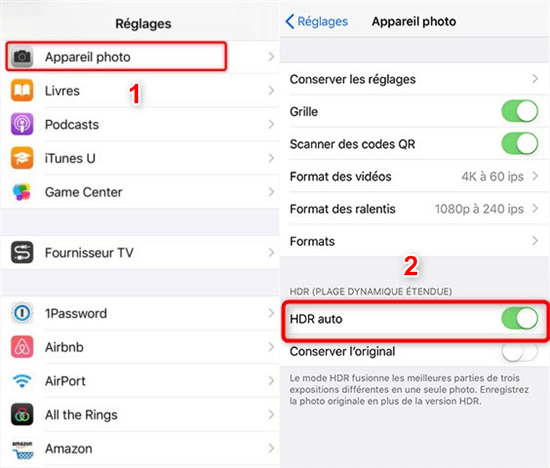
Activation du mode HDR
Mode nuit
Le mode nuit, comme son nom l’indique, vous permet de prendre des photos le soir avec un faible éclairage et sans flash. Ce type de situation était toujours un dilemme pour les propriétaires des iPhones. Mais, grâce à l’apparition du mode nuit sur l’iPhone 11, le problème semble être dépassé. Malheureusement, Apple n’a intégré ce mode que pour la caméra grand angle. Le fabricant américain a retenu la leçon. Il a généralisé cette option sur tous les objectifs de l’iPhone 12. Vous pouvez désormais capturer des photos en mode nuit d’une manière totalement automatique. Voici tout ce que vous devez faire afin de réussir vos photos avec ce mode.
- Lancez l’appareil photo de votre iPhone > Fixez l’objet à photographier puis appuyez sur le bouton mode nuit.
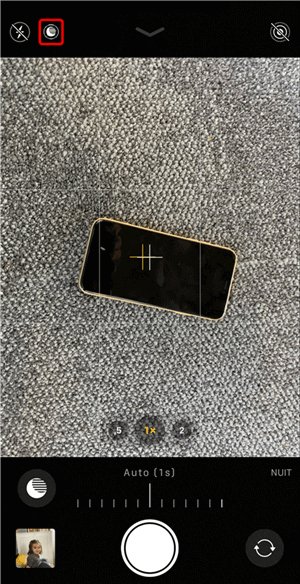
Activation du mode nuit
- Attendez la fin du compte à rebours afin de capturer la photo.
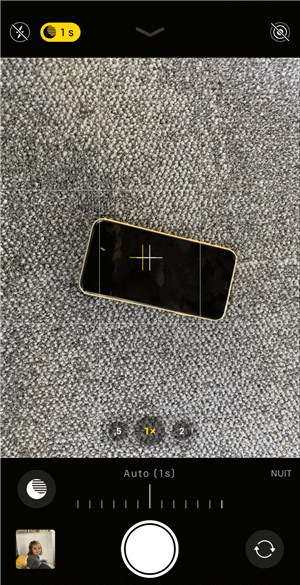
Photo en mode nuit sur iPhone
Live Photo
Les photos en mouvement sont toujours difficiles à capturer. Dans la plupart des cas, vous obtiendrez des images floues où rien n’apparait. Apple a trouvé la solution à ce problème. Il s’agit de la fameuse fonctionnalité Live Photo. C’est une petite animation de quelques secondes. Vous pouvez l’assimiler à une animation GIF. Toutefois, elle peut aussi contenir du son. Live Photo est disponible sur l’iPhone 6S et tout modèle ultérieur. Elle est activée automatiquement mais pour des raisons d’économie d’énergie, il est recommandé de la désactiver s’il n’y a pas besoin. Ceci est réalisable par deux méthodes : directement sur le menu de l’appareil photo ou à partir des paramètres. En outre, vous pouvez aussi mettre une live photo en fond d’écran. Ci-dessous les étapes à suivre.
- A partir des réglages de l’iPhone, accédez aux paramètres de l’appareil photo.
- Cliquez sur Conserver les réglages.
- Activer ou désactiver la live photo.
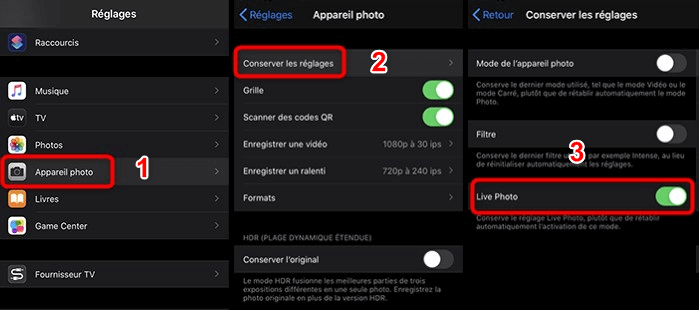
Activation ou désactivation de l’option
- Accédez aux photos sur votre iPhone > Sélectionnez la live photo puis cliquez sur Utiliser en fond d’écran.
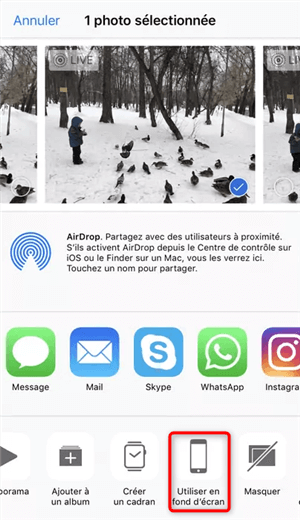
Mettre la live photo en fond d’écran
Mode portrait
C’est le plus classique des modes de l’appareil photo. Il permet de concentrer l’objectif sur le sujet apparent et de mettre l’arrière-plan en flou. Pour profiter des photos en mode portrait, il faut posséder un iPhone doté d’un double capteur en arrière. C’est pourquoi cette fonctionnalité n’est disponible que sur quelques modèles : 7 plus, 8 plus, 11 et XS. Apple a pensé à concevoir un module complémentaire pour les photos capturées en mode portrait. C’est le fameux mode Eclairage de portrait. Il permet d’appliquer quelques retouches à vos images via des filtres d’éclairage. Ces modifications sont réalisables à partir de l’application Photos et sont exclusivement destinées pour images capturées en mode portrait. Ci-dessous les étapes à suivre pour utiliser ce mode.
- Lancez l’appareil photo de votre iPhone.

Lancement de l’appareil photo
- Cliquez sur Portrait puis capturez la photo.
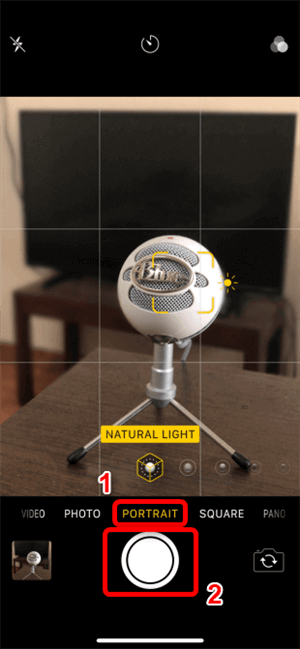
Photo en mode portrait
Un dernier détail qui concerne les propriétaires de l’iPhone X ou modèle ultérieur : il est possible de faire de photos selfies en mode portrait. Voici comment procéder.
- Lancez l’appareil photo de votre iPhone.
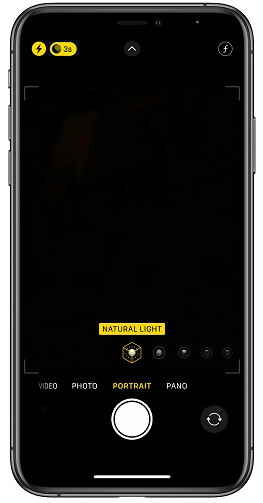
Lancement de l’appareil photo
- Activez la caméra frontale > Choisissez le mode portrait et cliquez sur l’un des boutons de volume pour capturer.
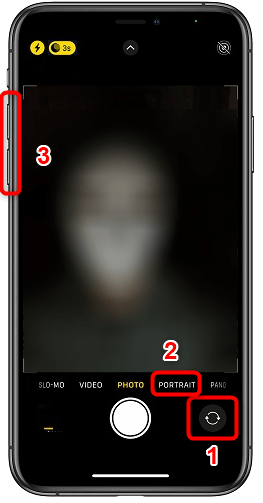
Selfie en mode portrait
Mode Rafale
C’est l’un des modes les plus connus sur l’iPhone. Il permet d’ailleurs de capturer plusieurs clichés en quelques secondes. C’est surtout utilisé pour photographier un mouvement ou une pose en action. Plus tard, vous trouverez plusieurs images sur votre appareil. Choisissez la meilleure. Comment procéder ? I faut tout simplement appuyer longuement sur le bouton de capture de photos. Mais depuis le lancement de l’iPhone 11, la méthode a changé. Voici les étapes à suivre.
- Ouvrez l’appareil photo > Cliquez sur le bouton de capture puis glissez directement à gauche
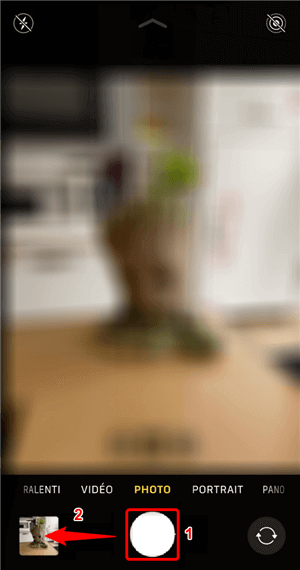
Activation du mode rafale
- Maintenez l’appui afin de prendre plus de photos.
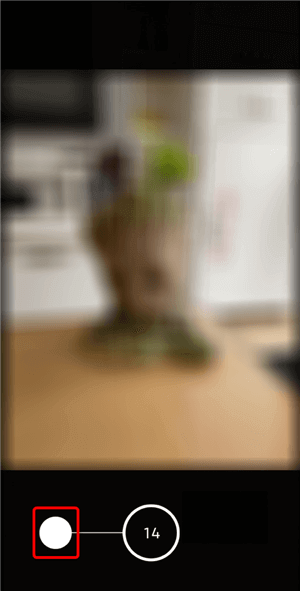
Capture des photos avec le mode rafale
Retardateur photo
Inutile de le définir. Le retardateur est outil présent dans tous les appareils de photographie y compris l’iPhone. Il est essentiel pour capturer des photos en groupe ou pour se positionner avant de prendre une image. Le retardateur donne à l’utilisateur quelques secondes pour soigner son sourire ou sa pose. Il est disponible sur la caméra arrière mais aussi la frontale. Vous pouvez donc en profiter afin de réaliser de beaux selfies. L’activation de la fonctionnalité est très simple. Elle est réalisable directement à partir du menu de l’appareil photo. Voici les étapes à suivre.
- Ouvrez l’appareil photo > Cliquez sur le logo du retardateur.

Paramètres du retardateur
- Sélectionnez l’intervalle de temps du retardateur.

Activation du retardateur
Photo panoramique
Qui a dit que la caméra de l’iPhone ne peut photographier que sur un seul plan ? C’est totalement faux. Les développeurs d’Apple ont eu la ruse d’équiper leur mobile d’un mode panorama. Ce dernier permet de capturer une photo en effectuant un mouvement pouvant atteindre les 360°. Le résultat est phénoménal : une photo panoramique montrant le coucher du soleil, la hauteur d’une montagne ou encore le public dans un stade. La fonctionnalité est intégrée dans l’appareil photo de l’iPhone. Vous n’avez donc pas besoin d’installer une application tierce. Seulement quelques clics au menu et le tour est joué. Veuillez bien suivre les étapes suivantes.
- Lancez l’appareil photo > Cliquez sur le mode Pano puis sur le bouton de capture > Commencez le mouvement de votre téléphone en suivant la flèche blanche.
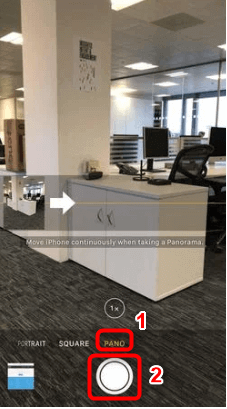
Activation du mode panorama
- Réappuyer sur le bouton de capture afin d’arrêter la panorama.
Le meilleur gestionnaire photothèque iOS : AnyTrans
Avec votre iPhone, vous pouvez capturer plusieurs types de photos. Néanmoins, comment les gérer ? Comment transférer ce grand volume pour effectuer quelques retouches ou pour impression ? La solution est désormais entre vos mains. Elle se nomme AnyTrans. Grâce à ses nombreux avantages, ce logiciel est connu comme le meilleur gestionnaire des photos pour les appareils iOS. Il est disponible en deux versions : une pour PC et l’autre par Mac. AnyTrans prend en charge la connexion via un câble USB mais surtout via wifi. De plus, il accepte la liaison de deux smartphones en même temps. Ce qui facilite énormément les transferts de données surtout pour ceux qui pensent à changer de mobile. Impossible de négliger les détails sur lesquels ce programme met l’accent. Afin de faire une recherche plus rapide, les photos sont affichées en miniature avec le nom et la taille de chaque fichier. Il ne reste à l’utilisateur que de sélectionner les éléments à transférer vers l’ordinateur ou le téléphone. En outre, il est possible de tout envoyer en même temps. Le logiciel possède plusieurs modules interessants. Nous vous laissons le temps de découvrir le rôle de chacun. Pour le moment, pensez à télécharger AnyTrans. Il sera le complément idéal de votre iPhone.
Télécharger pour Win Windows 7/8/10/11 Télécharger pour MacMac OS X 10.7-Catalina 10.15
- Lancez AnyTrans en connectant l’iPhone à l’ordinateur > Cliquez sur Photos.

Photos
- Choisissez la ou les photos à gérer.
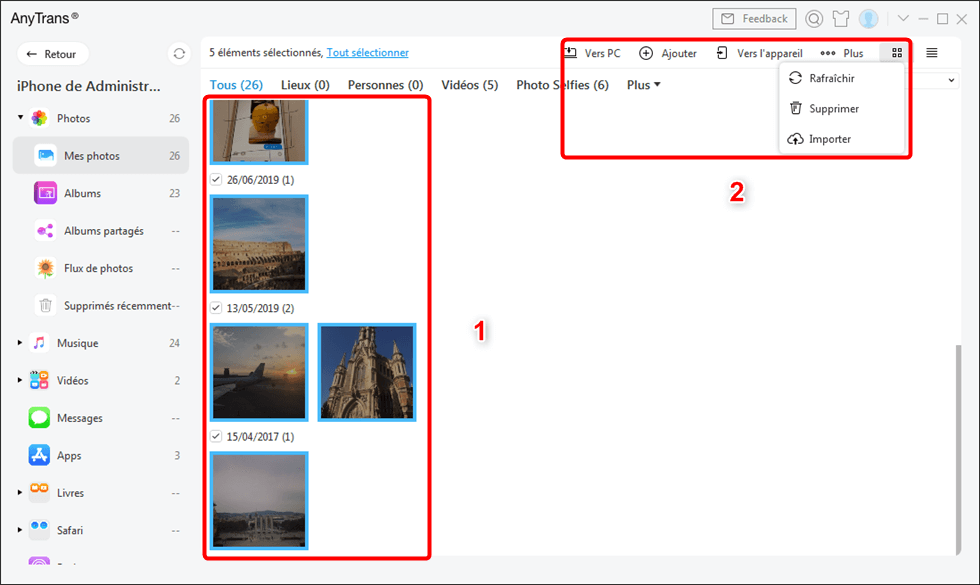
Gérer les photos iPhone avec AnyTrans
Et vous pourriez gérer les photos par album sur iPhone.

Transférer des albums photos de l’iPhone vers l’ordinateur
Conclusion
Les photos de l’iPhone sont de très haute qualité. Elles ont donc besoin d’un gestionnaire efficace afin de les exploiter. AnyTrans excelle dans ce rôle. Le logiciel ne cesse de confirmer son potentiel dans le traitement des données. Il est recommandé de le télécharger afin de profiter de ses avantages.
Questions liées aux produits ? Contactez l'équipe Support à trouver une solution >




